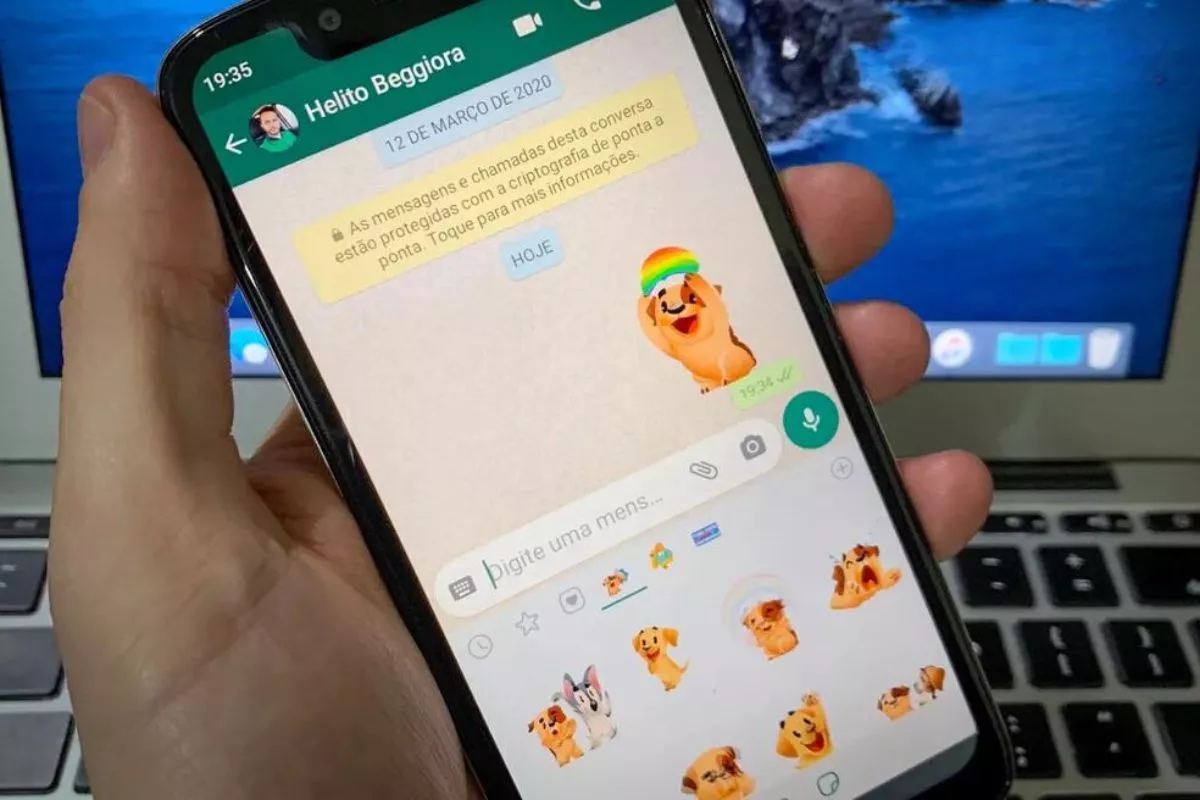
Desligue o Roteador: Encontre o botão de desligar ou desconecte o cabo de energia do roteador.
Aguarde Alguns Minutos: Deixe o roteador desligado por cerca de 1-2 minutos. Isso ajuda a limpar quaisquer problemas temporários e permite uma reinicialização completa do sistema.
Ligue o Roteador Novamente: Conecte o cabo de energia de volta ou pressione o botão de ligar.
Espere alguns minutos para que o roteador reinicie completamente e todos os indicadores de status estejam estáveis.
Teste a Conexão: Após reiniciar, realize um teste de velocidade para verificar se houve uma melhoria na performance da internet.
Acesse as Configurações do Roteador: Abra um navegador web e digite o endereço IP do roteador (geralmente 192.168.0.1 ou 192.168.1.1) para acessar a interface de administração.
Faça Login: Insira o nome de usuário e a senha do roteador para entrar nas configurações. Caso não saiba, consulte o manual do roteador ou verifique a etiqueta do dispositivo.
Verifique Atualizações de Firmware: Navegue até a seção de atualização de firmware no menu de configurações. Muitas vezes está localizada na aba “Administração” ou “Manutenção”.
Baixe e Instale Atualizações: Se houver uma atualização disponível, siga as instruções para baixá-la e instalá-la. Certifique-se de não desligar o roteador durante o processo de atualização.
Reinicie o Roteador: Após a atualização, reinicie o roteador para completar o processo e aplicar as mudanças.
Escolha um Local Central: Coloque o roteador em um local central da sua casa, de preferência em um ponto elevado e aberto. Isso ajuda a distribuir o sinal Wi-Fi de forma mais uniforme.
Evite Obstáculos: Mantenha o roteador longe de paredes, móveis grandes e outros obstáculos que possam bloquear ou enfraquecer o sinal.
Minimize Interferências: Posicione o roteador longe de aparelhos eletrônicos que possam causar interferência, como micro-ondas, telefones sem fio e sistemas de segurança.
Conecte Dispositivos Diretamente: Sempre que possível, conecte seus dispositivos ao roteador usando cabos Ethernet. Isso fornece uma conexão mais estável e rápida em comparação com a conexão Wi-Fi.
Escolha Cabos de Boa Qualidade: Use cabos Ethernet de categoria alta (Cat 5e, Cat 6 ou superior) para garantir a melhor performance e compatibilidade com velocidades mais altas.
Verifique as Conexões: Certifique-se de que os cabos estão bem conectados às portas do roteador e dos dispositivos. Cabos soltos podem causar desconexões ou lentidão.
Desconecte Dispositivos Não Utilizados: Identifique e desconecte dispositivos que não estão em uso, como smartphones, tablets e computadores que não estão ativos.
Gerencie a Conexão de Dispositivos: Configure o roteador para permitir um número gerenciável de conexões simultâneas e use funcionalidades como a gestão de largura de banda (QoS) para priorizar dispositivos importantes.
Monitore o Uso de Rede: Utilize as ferramentas de monitoramento do roteador para verificar quais dispositivos estão consumindo mais largura de banda e ajuste suas configurações conforme necessário.
Escolha o Canal Wi-Fi Adequado: Acesse as configurações do roteador e altere o canal Wi-Fi para um que esteja menos congestionado. Isso pode reduzir a interferência de outras redes Wi-Fi próximas.
Ative o Band Steering: Se o roteador oferecer suporte, ative o band steering para otimizar a utilização das bandas de 2.4 GHz e 5 GHz e garantir uma melhor distribuição de carga.
Configure a Segurança da Rede: Certifique-se de que sua rede Wi-Fi esteja protegida com uma senha forte e utilize criptografia WPA2 ou WPA3 para evitar acessos não autorizados que possam consumir largura de banda.
Verifique a Idade do Equipamento: Se o roteador ou modem for muito antigo, considere substituí-los por modelos mais recentes que suportem velocidades mais altas e melhores tecnologias, como Wi-Fi 6.
Compre Equipamentos Compatíveis: Ao adquirir novos equipamentos, certifique-se de que sejam compatíveis com o plano de internet contratado e atendam às suas necessidades de desempenho.
Teste Periodicamente: Realize testes de velocidade regularmente para monitorar a performance da sua internet e identificar qualquer degradação na qualidade.
Ajuste Conforme Necessário: Com base nos resultados dos testes e nas mudanças nas suas necessidades, ajuste as configurações do roteador e outros fatores que podem impactar a velocidade.
Instale Repetidores de Sinal: Em áreas da casa onde o sinal Wi-Fi é fraco, considere instalar repetidores ou extensores de sinal para melhorar a cobertura e a velocidade.
Posicione Corretamente os Repetidores: Coloque os repetidores em locais estratégicos onde possam captar um sinal forte do roteador e retransmiti-lo para áreas mais distantes.
Gerencie Aplicações de Alto Consumo: Identifique e limite o uso de aplicativos e serviços que consomem grandes quantidades de largura de banda, especialmente durante atividades críticas.
Priorize Atividades Importantes: Utilize as configurações do roteador para priorizar tráfego de aplicações essenciais, como videoconferências e jogos online, para garantir uma experiência de usuário ideal.